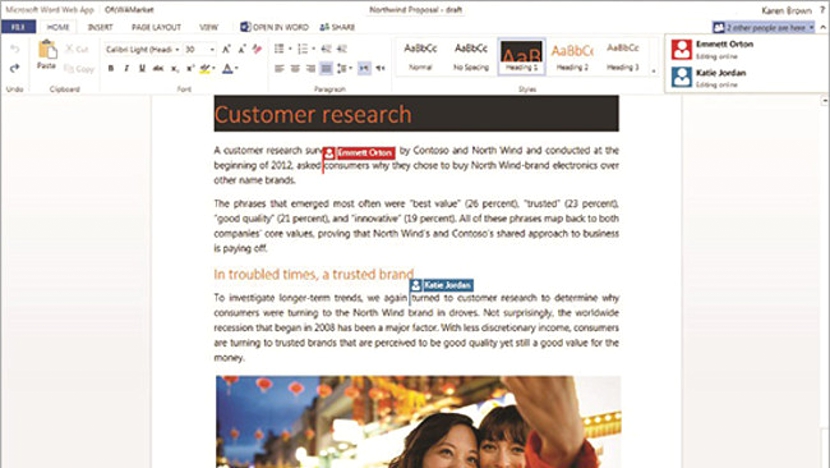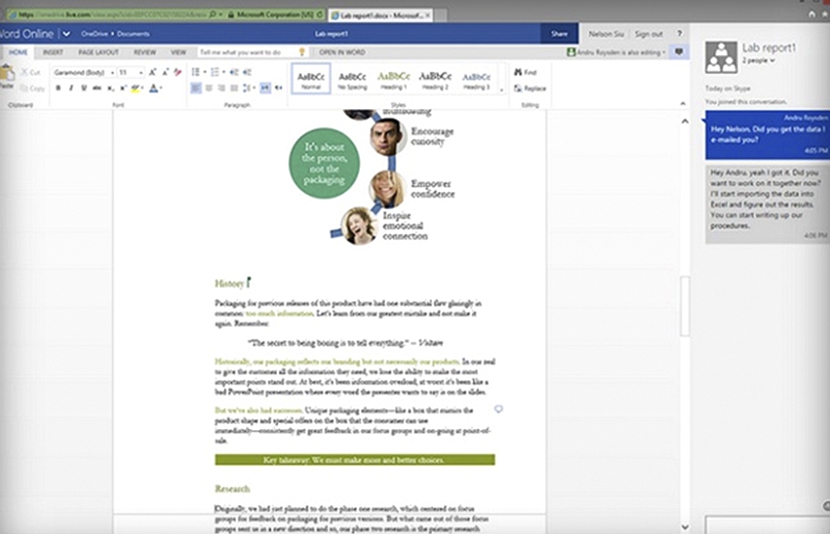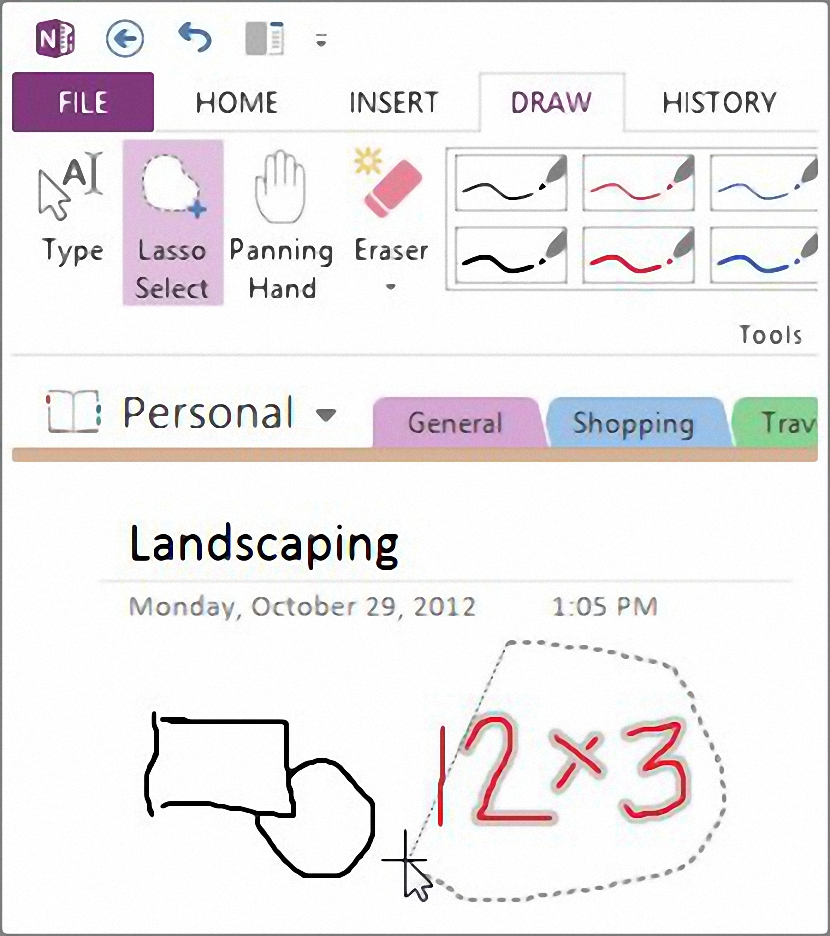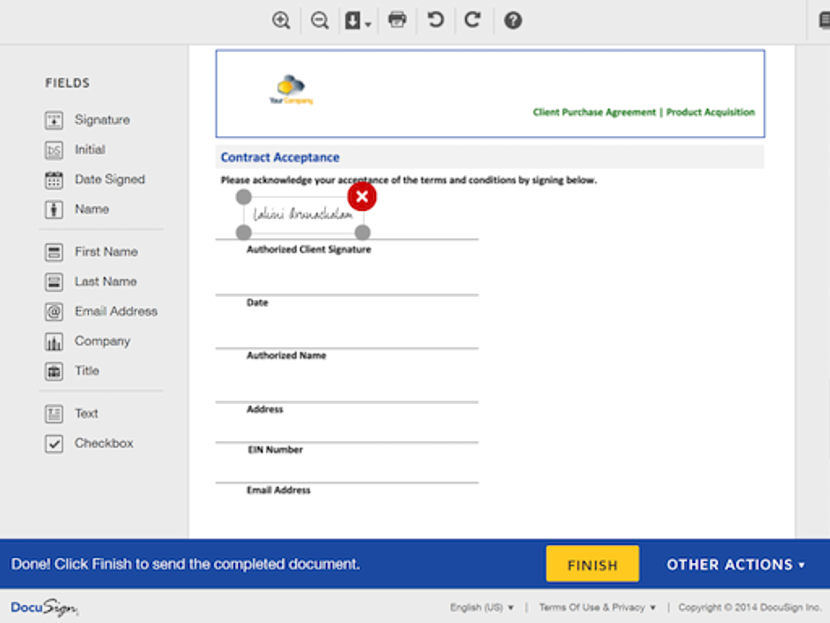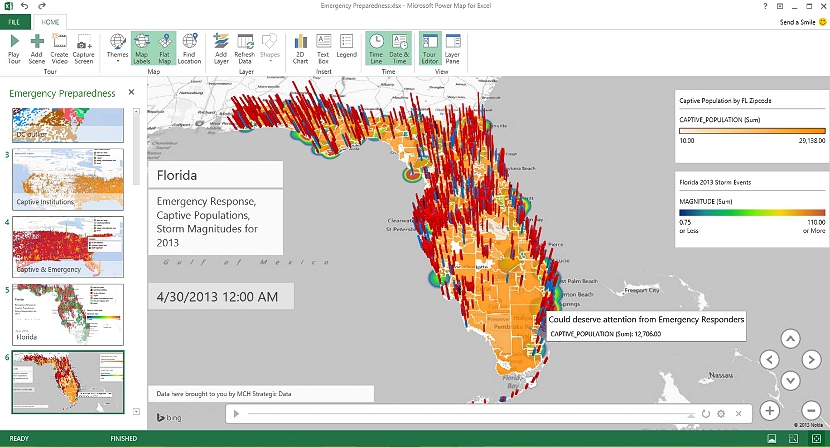Duk da cewa ɗakin ofis ɗin Microsoft na ɗaya daga cikin waɗanda aka fi amfani da su a wannan lokacin, akwai halayensa da yawa waɗanda masu amfani da shi ba su san su gabaki ɗaya, duk da cewa su amfani da shi yau da kullun a cikin nau'ikan ayyuka daban-daban da kuma ayyukan sirri.
Da yake magana musamman na Office 365, wannan babbar mafita ce ga waɗanda suke son amfani da shi a cikin yanayi na al'ada daban daban. Akwai adadi mai yawa na tsoro da taboo game da wannan sigar, wani abu wanda kusan yake iyakance masu amfani da shi a cikin ayyukansu, saboda haka sanya ayyukan da ayyukan ba a sani ba. fasali na mahimman mahimmanci waɗanda zamu iya amfani dasu a wannan lokacin. Wannan labarin an sadaukar dashi don ƙoƙarin ambaton mahimman fasalolin 9 na Office 365.
1. Yi aiki a Office 365 ta hanyar haɗin gwiwa
Zamu iya cewa wannan shine fasalin farko da yakamata kowa ya sani, wanda ke nufin cewa dangane da wasu izini da dama shine za'a iya yin hakan wannan aiki za a iya gyaggyarawa ta kowane mai amfani.
Wannan ya shafi duka Microsoft Word, PowerPoint ko Excel; Duk wanda yayi aiki a matsayin mai gudanarwa na aiki zai sami damar sake duba canje-canjen da ake yi a wannan lokacin da kuma wanda ya gabatar da su.
2. Yi aiki tare da Skype tsakanin ƙungiyar masu haɗin gwiwa a cikin wani aiki
Wannan wa'adin Microsoft ne, wani abu da tuni ya wanzu a wasu yankuna kodayake a wasu, za a gabatar da shi a hankali. Microsoft ya tabbatar da cewa duk masu amfani waɗanda suke ɓangare na rukunin aiki a Office 365 zasu sami damar yin hira ta amfani da sabis ɗin Skype.
Babu matsala idan aikin ya kasance a rufe, saboda idan kuna son ci gaba da magana akan Skype tare da waɗannan lambobin za ku iya yin sa cikin nutsuwa.
3. Maimaita rubutun zuwa mafi kyawun ma'anar rubutu da shanyewar jiki
Idan kana da wata wayar hannu to zaka iya amfani da kayan aikin Microsoft na OneNote, inda zaka fara yi kowane irin zane-zane don haka daga baya su zama ɓangare na ƙunshin abun aiki a Office 365.
4. Watsi da muhimman tattaunawa
Kamar yadda Office 365 dandamali ne na haɗin gwiwa (kamar yadda muka ba da shawara a sama), wataƙila a wani lokaci wani zai fara aiko da tsokaci wanda a gare mu, ba shi da wani mahimmanci da mahimmancin aikin da aka ɗauka. A wancan lokacin za mu iya yi amfani da maɓallin da ya ce «yi watsi da» don kashe tattaunawar.
5. Yi amfani da sa hannu a cikin takaddar
Office 365 yana da hadaddiyar aikace-aikacen da ake kira DocuSign, wanda ke ba masu amfani damar (tare da ƙaramin jagora) ƙirƙirar sa hannu ta lantarki. Baya ga wannan, zaka iya amfani da kayan aiki zuwa nemi sa hannun sauran mutanen waɗanda wataƙila suna aiki tare tare da takaddar, halin da ake ciki na zaɓi.
6. Canza bayanan zuwa taswira
Sabon sigar Excel a cikin Office 365 ya haɗu fasalin da ake kira «Power Map«, Wanne yana da damar sauya bayanan daga layuka zuwa hotuna, yana haifar da wani abu mai kama da taswirar ƙasa.
7. Sakamakon zane na al'ada a cikin Excel
Muna tsammanin muna da wani aiki a cikin Microsoft Excel kuma yana magance adadi mai yawa na bayanai (sel da ginshiƙai), ƙila mu buƙaci bincike da sakamakon ƙaramin ɓangaren duk wannan bayanin. Wannan shine lokacin da yakamata muyi amfani da aikin da ake kira Saurin Nazari, wanda zai ba da sakamako kawai daga ƙwayoyin da muka zaɓa.
8. Gyara bayanan shafi a cikin Excel
Wannan wani fasali ne mai ban sha'awa don amfani; muna zaton muna da shafi inda aka tsara bayanan tare da takamaiman salo, don samun damar canzawa zuwa gare shi zamuyi ne kawai a cikin sel na farko na shafin don sauran su canza kai tsaye, wani abu da aka samu tare da aikin da ake kira "Flash Cika"
9. Gyara fayil na PDF
Idan wani ya aiko mana da takaddar PDF kuma muna son gyara shi a lokaci guda, a cikin Office 365 za mu iya buɗe shi kuma mu yi kowane irin canji. Hakanan zamu iya zaɓar daftarin aiki na Kalmar sannan daga baya mu fitar dashi zuwa tsarin PDF daga dama anan.
Waɗannan 'yan halaye ne da muka ambata muku ta hanyar dabaru da za a bi a cikin Office 365, Akwai wasu ƙarin zaɓuɓɓuka da yawa waɗanda aka tattauna a cikin wannan labarin.